怎么在Excel中使用宏录制_宏录制与运行操作指南
时间:2025-07-13 | 作者: | 阅读:0宏录制是excel中用于自动化重复操作的功能,通过记录用户操作生成vba代码。启用“开发工具”选项卡后,点击“录制宏”,设置名称和快捷键,执行所需操作,再点击“停止录制”。运行宏可通过快捷键或“宏”按钮。修改宏代码需打开vba编辑器,找到对应模块进行编辑,并保存为.xlsm格式。宏录制的局限包括仅记录excel内操作、代码冗余、默认使用绝对引用及存在安全风险,因此应谨慎运行不可信来源的宏。
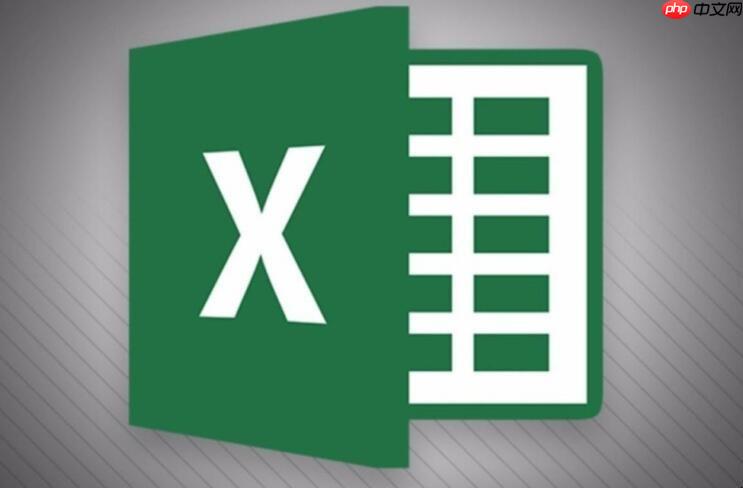
宏录制是Excel里一项非常实用的功能,它能帮你自动记录你在Excel中的一系列操作,然后生成一段VBA代码。下次你想重复这些操作的时候,直接运行这个宏就可以了,省时省力。
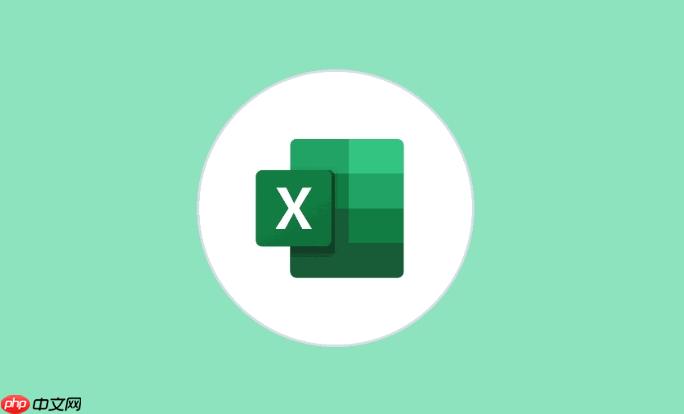
解决方案

启用“开发工具”选项卡: 默认情况下,Excel的“开发工具”选项卡是隐藏的。你需要先把它显示出来。方法是:点击“文件” -> “选项” -> “自定义功能区”,然后在右侧的列表中勾选“开发工具”,点击“确定”。
开始录制宏: 在“开发工具”选项卡中,找到“代码”组,点击“录制宏”。
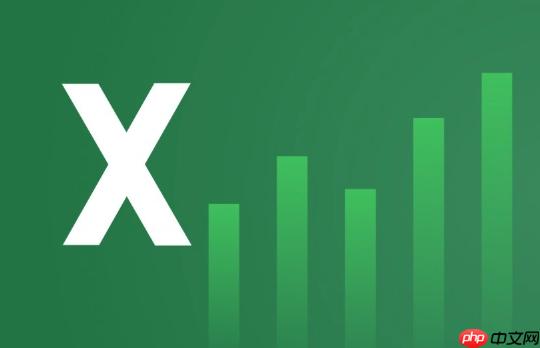
设置宏的名称和快捷键: 在弹出的“录制宏”对话框中,你可以给宏起一个名字(最好是能描述宏功能的),也可以设置一个快捷键(比如Ctrl+Shift+A)。注意,快捷键不要和你常用的Excel快捷键冲突。
执行你想要录制的操作: 设置好宏的名称和快捷键后,就可以开始在Excel中执行你想要录制的操作了。比如,你可以设置单元格格式、插入公式、筛选数据等等。Excel会忠实地记录下你的每一个动作。
停止录制宏: 当你完成所有操作后,再次点击“开发工具”选项卡中的“停止录制”按钮。
运行宏: 现在,你可以通过快捷键或者在“开发工具”选项卡中找到“宏”按钮,选择你刚刚录制的宏,点击“运行”来执行它。你会发现,Excel会自动重复你之前录制的操作。
宏录制后如何修改VBA代码?
录制宏虽然方便,但有时候录制出来的代码可能不够完美,或者你需要对代码进行一些修改才能满足你的需求。这时候,你可以通过VBA编辑器来修改宏的代码。
打开VBA编辑器: 在“开发工具”选项卡中,点击“Visual Basic”按钮,或者直接按下Alt+F11快捷键,就可以打开VBA编辑器。
找到你的宏代码: 在VBA编辑器的左侧,你会看到一个“工程资源管理器”窗口。找到你的工作簿,然后展开“模块”,双击你录制的宏所在的模块,就可以看到宏的代码了。
修改代码: 现在你可以自由地修改宏的代码了。比如,你可以修改单元格的引用、调整循环的次数、添加错误处理等等。
保存代码: 修改完代码后,记得保存你的工作簿。如果你的工作簿中包含了宏,那么你需要将工作簿保存为“.xlsm”格式,才能确保宏能够正常运行。
宏录制有哪些局限性?
宏录制虽然强大,但它也有一些局限性。比如,它只能记录你在Excel中的操作,不能记录你在其他应用程序中的操作。另外,宏录制生成的代码可能比较冗余,不够简洁。
相对引用和绝对引用的选择: 在录制宏的时候,Excel会默认使用绝对引用。这意味着,宏会始终对固定的单元格进行操作。如果你想要让宏能够对不同的单元格进行操作,你需要使用相对引用。你可以在录制宏之前,点击“开发工具”选项卡中的“使用相对引用”按钮来切换引用方式。
宏的安全性问题: 宏是一段可以执行的代码,因此,如果你的Excel文件包含了恶意宏,可能会对你的计算机造成损害。为了避免安全问题,你应该只运行来自可信任来源的宏,并且定期更新你的杀毒软件。
总的来说,宏录制是Excel中一项非常实用的功能,它可以帮助你自动化重复性的任务,提高工作效率。只要你掌握了宏录制的基本操作,并且注意一些细节问题,就能充分利用宏的强大功能。
来源:https://www.php.cn/faq/1403641.html
免责声明:文中图文均来自网络,如有侵权请联系删除,心愿游戏发布此文仅为传递信息,不代表心愿游戏认同其观点或证实其描述。
相关文章
更多-

- WPSOCR识别无限次 WPS Office会员特权免广告使用
- 时间:2025-07-29
-

- 专业PPT成品展示网站 高质量PPT方案参考
- 时间:2025-07-29
-

- office2010表格行高默认值 word表格列宽根据窗口自动调整
- 时间:2025-07-29
-

- Excel数据透视表缩进 Excel报表内容缩进调整指南
- 时间:2025-07-28
-

- Office语法检查增强版 多语种纠错终身免广告
- 时间:2025-07-28
-

- word2010表格行高精确设置 excel表格多列等宽调整步骤
- 时间:2025-07-28
-

- office365表格行高自适应 wps文字表格列宽固定值修改方法
- 时间:2025-07-28
-

- 成品PPT案例分享平台 可直接使用PPT资源
- 时间:2025-07-28
精选合集
更多大家都在玩
大家都在看
更多-

- 合成神龙小游戏推荐
- 时间:2026-01-15
-

- 傻子网名男生两个字霸气(精选100个)
- 时间:2026-01-15
-

- 千年寻仙追杀仇人攻略
- 时间:2026-01-15
-

- 空灵诗篇商店换购教程
- 时间:2026-01-15
-

- 支付宝怎么发送口令红包?支付宝发送口令红包的方法
- 时间:2026-01-15
-

- 玉茗茶骨第4集剧情介绍
- 时间:2026-01-15
-
- 抖音切片是怎么赚钱的?
- 时间:2026-01-15
-

- 好听昵称唯美男生霸气网名(精选100个)
- 时间:2026-01-15


![《这是我的土地》 v1.0.3.19014升级档+未加密补丁[ANOMALY] v1.0.3.19014](https://img.wishdown.com/upload/soft/202601/04/1767522369695a4041041f4.jpg)




![《海港物语》 v1.2.0升级档+未加密补丁[TENOKE] v1.2.0](https://img.wishdown.com/upload/soft/202601/15/176846413069689f02db6a0.jpg)




